怎么用PS软件制作名片?
设·集合小编 发布时间:2023-03-22 18:04:33 963次最后更新:2024-03-08 11:43:59
今天给大家分享一个用PS软件制作名片的教程。主要用到了插入图片,移动,文字等工具。这个主要的要点就是图层之间的关系一定要弄对,其它的基本上没有什么太难的东西。希望大家都能学会。
工具/软件
硬件型号:联想(Lenovo)天逸510S
系统版本:Windows7
所需软件:PS CS6
方法/步骤
第1步
首先打开PS软件。
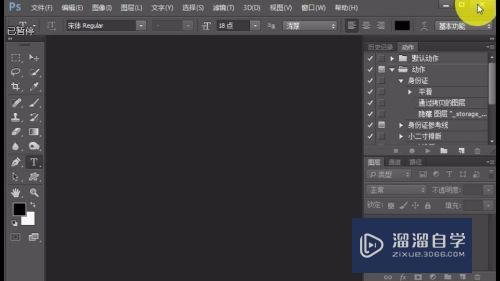
第2步
单击文件——新建,宽度为90MM高度为53MM,然后确定。


第3步
把名片背景素材拖动到名片中。

第4步
用鼠标拖动图片的调节点,让背景图片占满画布。然后按下回车键确定。


第5步
用横排文字工具在画布上输入个人信息,然后回车确定。


第6步
用鼠标右键单击文字图层,然后选择栅格化。

第7步
按下ctrl t键自由变换,然后调整字体大小和位置最后回车确定。

第8步
最后给文字做一阴影效果,首先用鼠标拖动文字图层到复制图层按钮上复制图层。

第9步
选中下面的文字图层,然后把前景色设置成红色。

第10步
按下CTRL键用鼠标单击下面的文字图层得到选区,然后按下CTRL DEL键填充红色,再按下ctrl d。

第11步
按下V键选中移动工具。然后按下键盘上向下和向右的箭头键。

- 上一篇:如何轻松用PS制作图片水印?
- 下一篇:PS如何制作模拟3D类似效果?
相关文章
广告位


评论列表